아이폰에서 음성 녹음을 하면 녹음 파일은 M4A라는 다소 생소한 형식으로 저장이 됩니다. 가장 많이 사용하는 음성 파일 형식이 MP3이다 보니 M4A파일을 변환할 방법을 찾으실 텐데요. 대표적으로 아이튠즈 같은 프로그램을 사용하여 변환하지만 사실 이렇게 간단한 변환 작업에 아이튠즈를 사용하여 변환하는 것이 상당히 번거롭습니다. 좋은 소식은 컴퓨터없이 아이폰에서 M4A MP3 변환 방법이 있는데요. 그 방법에 대해서 아래에서 바로 알아보겠습니다.
M4A MP3 변환
아이폰에서 M4A MP3 변환하려면 어플이 필요합니다. 오늘 소개할 앱은 Media Converter라는 앱입니다. 음성 파일뿐만 아니라 비디오 등 다양한 미디어 파일의 형식을 변환해주는 앱입니다. 무엇보다도 무료로 이용할 수 있어서 M4A 변환때문에 고민을 하셨던 분에게는 좋은 소식입니다.
- 우선 앱스토어에서 Media Converter 앱을 다운로드 합니다.
- 아이폰 음성 메모 앱으로 이동합니다.
- 변환하려는 녹음 파일을 선택 후 점 3개 아이콘을 눌러 주세요.
- ‘공유’를 누른 후 공유할 앱에서 방금 전 다운받은 미디어 변환기 앱을 선택합니다.
- 이제 미디어 변환기 앱이 열리는데요. 방금 전 공유한 M4A 파일 옆에 있는 정보 아이콘을 누른 후 ‘오디오 변환 (다듬다)’를 선택합니다.
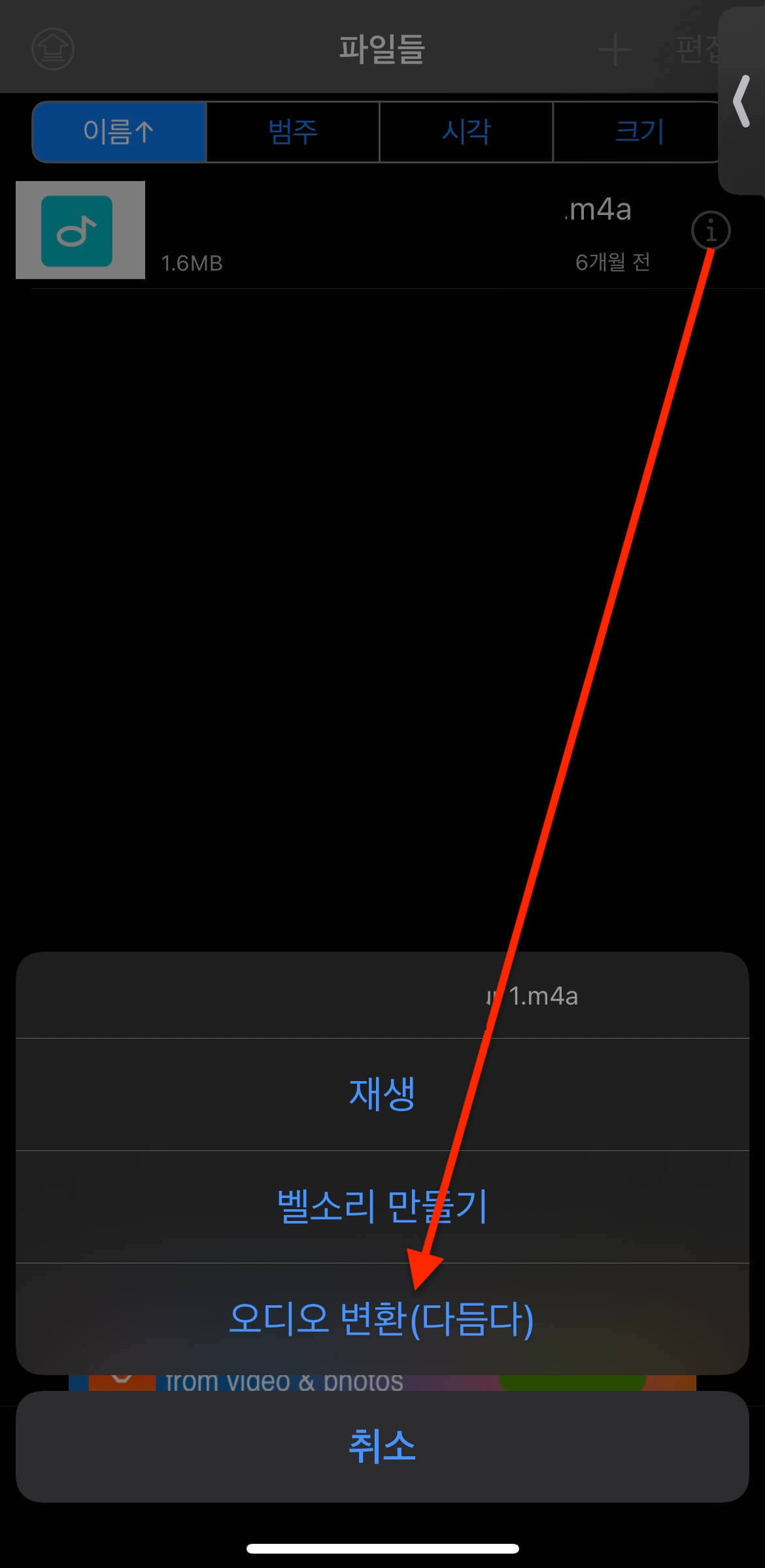
- 변환 창이 나타납니다. 아래와 같이 형식이 MP3로 선택되어있어야 합니다.

- 오른쪽 상단의 변환 버튼을 눌러주세요.
- 변환 작업이 완료되면 아래와 같이 미디어 앱에서 기존의 M4A 파일과 변환된 MP3 파일을 확인할 수 있습니다. MP3 파일을 공유하려면 i아이콘을 누른 뒤 보내다/열기에서 를 눌러 저장 위치를 설정해줍니다. ‘파일에 저장'을 누르면 iCloud Drive로 저장되고 그 외에도 메신저, 메일, 에어드롭 등 여러 방법으로 mp3 파일을 저장할 수 있습니다.

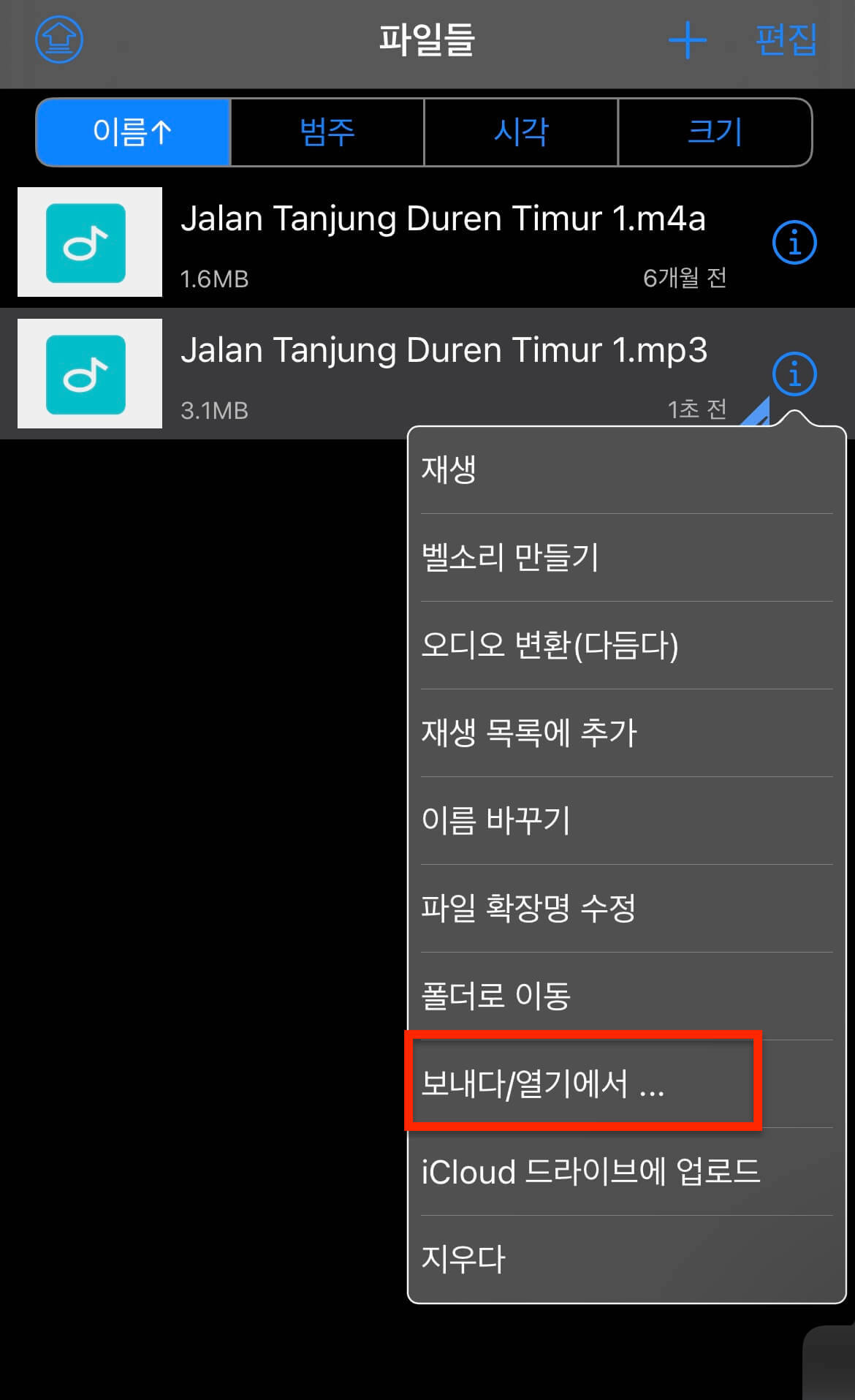
M4A MP3 변환 방법에 대해 알아보았습니다. 도움이 되셨나요? 굳이 아이튠즈가 없어도 음성 메모가 저장되어있는 아이폰에서 바로 변환 작업을 할 수 있어 정말 편리합니다. 또한 변환 작업을 하다가 음질 손실 등의 걱정이 있을 텐데요. 미디어 컨버터를 이용하면 음질 저하없이 MP3로 변환되기 때문에 안심하고 사용하면 됩니다.




댓글